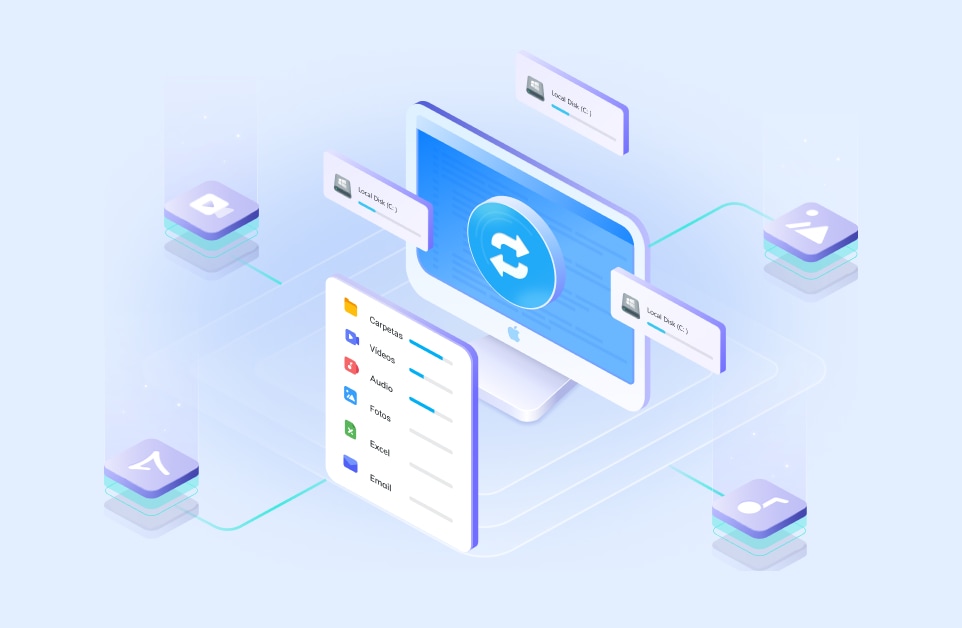¿Te preocupan tus archivos importantes almacenados en el sistema tras un fallo? ¡No te preocupes! Easy Recovery Essentials, también conocido como EasyRE, es una herramienta que puede arreglar tu sistema Windows que no arranca y reinstalar los documentos en él de forma segura.
Pero no existe una herramienta perfecta que te garantice la restauración de todos tus archivos importantes. Sin embargo, en el artículo, te proporcionaremos una revisión completa de Easy Recovery Essentials y una de las mejores alternativas a Easy Recovery Essentials.
En este artículo:
Parte 1: Revisión a Easy Recovery Essentials
Easy Recovery Essentials (EasyRE) es un programa de reparación de arranque de NeoSmart Technologies; admite la reparación de PCs y laptops que no arrancan, lo que significa que, puedes utilizar este programa para arreglar la computadora y reparar cualquier PC que no arranque o que se haya averiado y así, recuperar tus datos importantes.
EasyRE prueba y valida metódicamente cada componente de tu sistema, simulando el proceso de arranque e identificando dónde se producen los problemas. Incluso, puedes implementar soluciones y alternativas, lo que te permite reparar computadoras que no arrancan y que otras herramientas no pueden.
1. Descripción General de Easy Recovery Essentials
Compatibilidad con SO
- Easy Recovery Essentials es compatible con Windows XP/Vista/7/8//8.1/10/11.
- Windows Server 2003/2008/2012/2016/2019/2022 funciona con EasyRE Server Edition
- Windows 2000 es compatible con EasyRE Technicians' Edition
Características Principales
- Easy Recovery Essentials analiza y corrige automáticamente los errores de arranque de la computadora.
- Funciona incluso si no puedes acceder a Windows.
- Elimina las infecciones por virus.
- Restaura la funcionalidad de tu computadora.
- Accede a tus archivos importantes y haz copias de seguridad.
- Utiliza tu computadora aunque no funcione.
- Herramientas avanzadas como edición de particiones y análisis antivirus para profesionales de TI.
Planes y Precios
Easy Recovery Essentials tiene una versión gratuita que sólo está disponible para Home Edition en Windows 11. El precio de la herramienta de reparación de sistemas va de 19,75 a 999,99 dólares, dependiendo del tipo adquirido.
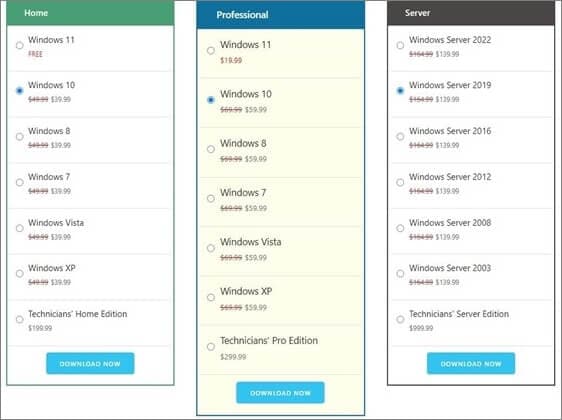
Tiene cuatro ediciones: Home, Professional, Server y Technicians Edition. Cada uno dividido en paquetes en función del sistema operativo que quieras reparar. Lo mejor es que selecciones la edición adecuada en función de tu situación y necesidades actuales.
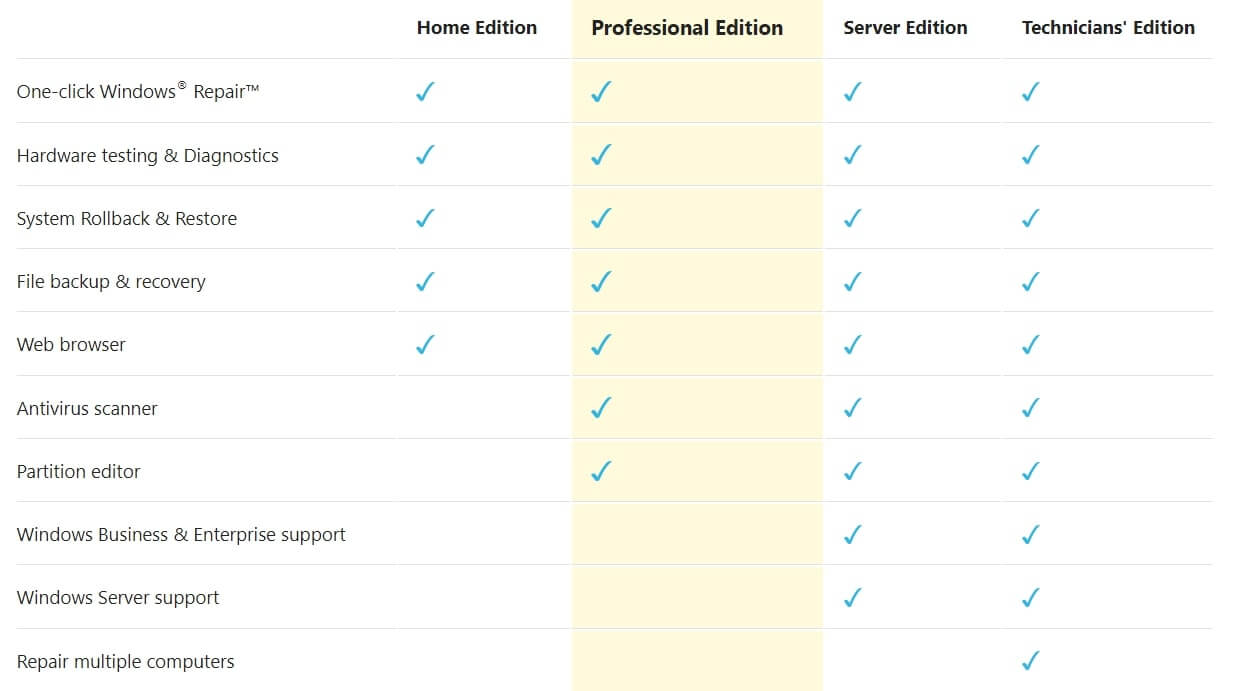
Rendimiento
¿Cuál es la Eficacia de NeoSmart Easy Recovery Essential? Para averiguarlo, he aquí un resumen de algunas ideas de los consumidores.
Al principio, algunos utilizaron la aplicación con éxito. Otros no tuvieron ningún éxito. Algunas de estas personas pudieron obtener un reembolso, mientras que otras no. Algunos problemas parecen estar relacionados con la incapacidad para crear un CD de arranque, un paso más allá de la capacidad técnica de muchos usuarios normales. Después de la compra inicial, un usuario intentó descargar de nuevo la herramienta de reparación del sistema, pero el enlace de descarga que le habían enviado por correo electrónico ya no funcionaba.
Algunos usuarios califican el programa de "estafa". Puede resolver varios problemas de Windows, pero no puede resolver todos los problemas que pueda encontrar. Puedes realizar la mayoría de sus funciones con Windows o con utilidades gratuitas de terceros. Aporta comodidad, pero la dificultad de muchos usuarios lo compensa con la configuración inicial.
2. ¿Cómo Utilizar Easy Recovery Essentials en Windows?
Antes de restaurar la computadora, debes utilizar un CD o una unidad USB para crear un medio de arranque. Por lo tanto, para utilizar EasyRE, necesitarás un CD/DVD/USB virgen y una PC que funcione.
Paso 1. Descarga EasyRE desde su sitio web oficial y guarda la herramienta de reparación del sistema en un CD o una unidad USB.
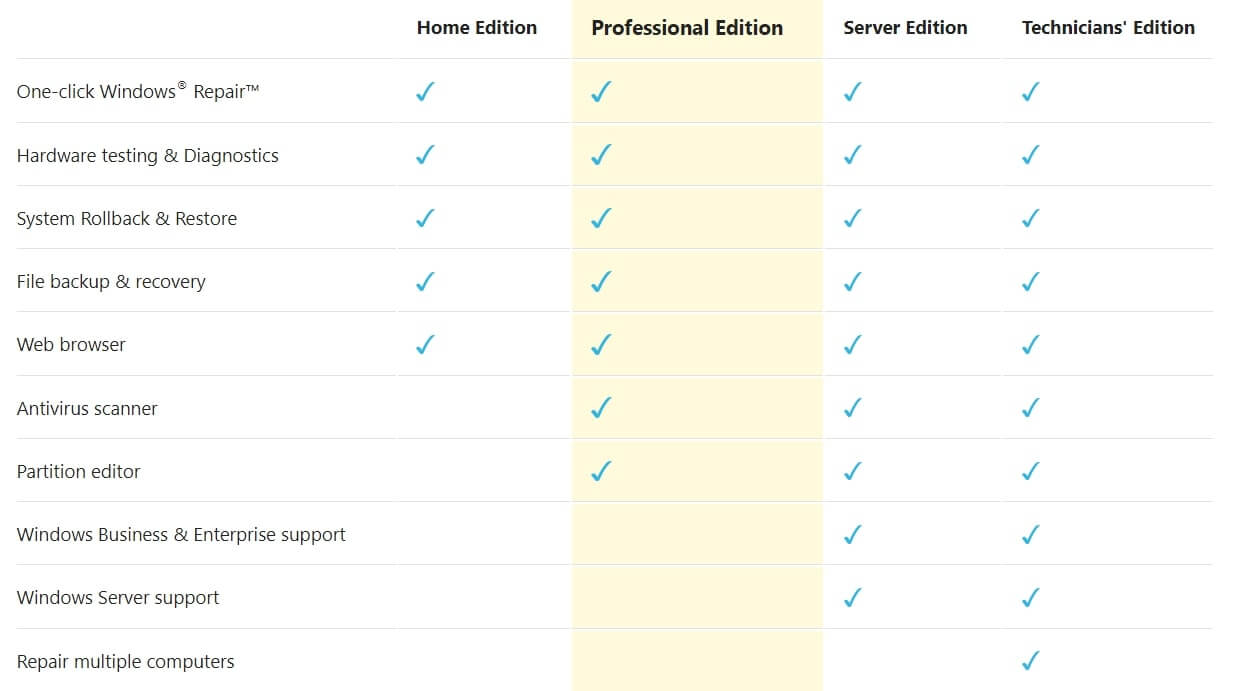
Paso 2. Conecta el USB/CD que contiene EasyRE a la computadora averiada y reiníciala. EasyRE comenzará a escanear tu computadora y mostrará una lista de opciones de recuperación. Elige una y selecciona Continuar.
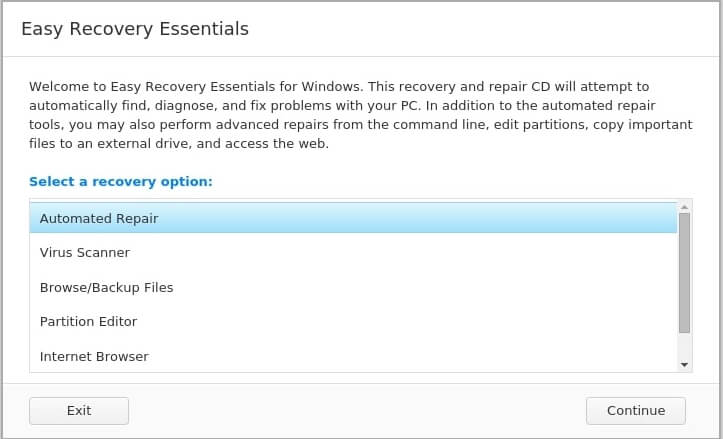
Paso 3. La herramienta de reparación del sistema buscará y solucionará automáticamente los problemas del sistema. Cuando termine, reinicia tu PC con Windows.
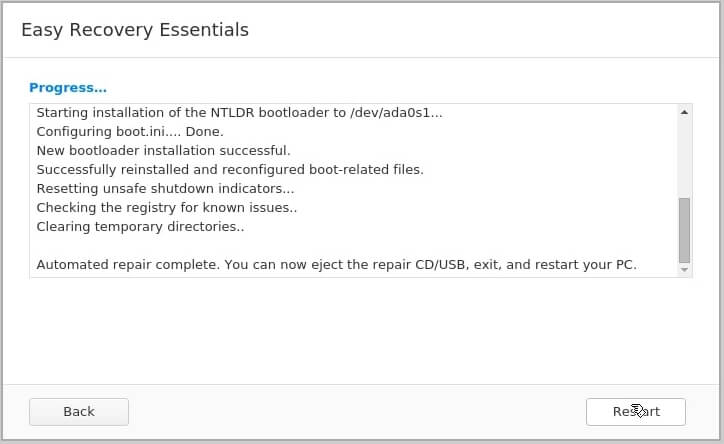
3. Opiniones de Usuarios sobre Easy Recovery Essentials
NeoSmart tiene una mala valoración de los usuarios de 1,43/5 basada en 30 opiniones en Sitejabber, lo que indica que la mayoría de los clientes no están satisfechos con sus compras. NeoSmart ocupa el puesto 67 en la categoría Descargas.
Los usuarios han dado a Easy Recovery Essentials diferentes críticas. Comparada con otras herramientas de recuperación de datos, es elogiada por su capacidad para arreglar PCs que no arrancan y acceder a datos importantes, pero es cara y sus funciones se consideran insuficientes.
| Usuario | Opiniones |
| Thomas | "Una verdadera solución de un solo clic para cuando eliminas tu partición EFI después de desinstalar un arranque dual Linux de tu instalación de Windows". |
| Tobias | "No creía que EasyRE fuera a funcionar, ya que todos los demás intentos fallaron (otras herramientas de recuperación, reparación de Win10, etc.) y el proceso de arranque parecía estar completamente estropeado. Sin embargo, con sólo unos clics del ratón, la reparación automática de EasyRE restauró el sistema por completo. ¡Gracias!" |
| Mike J. | "Funcionó muy bien a la primera, aunque tenía dudas". |
| Sanjeev Meston | "Compré el producto, no hace gran cosa y el coste es horrible". |
4. Pros y Contras de Easy Recovery Essentials
5. Preguntas Frecuentes sobre Easy Recovery Essentials
¿Es seguro Easy Recovery Essentials?
Sí. El entorno de recuperación EasyRE te permite acceder a tus archivos y documentos de copia de seguridad para garantizar que tus datos están a salvo. Incluso, proporciona acceso a un navegador web por si necesitas enviarte un archivo por correo electrónico o buscar algo. La herramienta de recuperación encuentra y corrige de forma natural cualquier error en tu framework. Cuando tu computadora está equipada con este instrumento, puedes sentirte tranquilo sabiendo que tu framework está ahora en buenas manos.
¿Es Easy Recovery Essentials legítimo?
Sí. Easy Recovery Essentials es de fiar y puedes utilizarlo sin dañar tu computadora ni los datos almacenados. Pero ten en cuenta que, ninguna herramienta es perfecta. Siempre hay pros y contras.
¿Funciona Easy Recovery Essentials?
Está garantizado que Easy Recovery Essentials funciona con todas las PC y laptops con Windows. Puede ayudarte con varios problemas técnicos en computadoras Windows, como errores de pantalla azul, pero la recuperación de datos no es uno de ellos.
¿Es Easy Recovery Essentials gratuito?
Easy Recovery Essentials está disponible gratuitamente en Windows11. La herramienta de reparación del sistema cuesta entre 19,75 y 999,99 dólares, según el tipo adquirido. Está disponible en cuatro versiones, cada una de ellas dividida en paquetes en función del sistema operativo que vayas a reparar.
¿Cómo descargar Easy Recovery Essentials?
Si deseas descargar Easy Recovery Essentials:
- Paso 1. Visita el sitio oficial https://neosmart.net/EasyRE/ y elige la versión que necesites utilizar. También puedes ver el modo demo para saber más sobre la herramienta.
- Paso 2. Pulsa en "DESCARGAR AHORA" para pedir la compra.
- Paso 3. Completa el pago para adquirir este programa y descarga la herramienta a través de un enlace en tu computadora.
Parte 2: La Mejor Alternativa a Easy Recovery Essentials - Wondershare Recoverit
Easy Recovery Essentials gratuito funciona en computadoras averiadas o que no arrancan, repara el sistema y restaura los datos perdidos con un medio de arranque USB/CD. Sin embargo, los usuarios principiantes que sólo quieren recuperar sus datos perdidos necesitan más conocimientos técnicos.
En este caso, te recomendamos el programa de recuperación de datos Wondershare Recoverit, que también puede crear medios de arranque para ayudarte a reparar el sistema y recuperar tus datos. Tiene una interfaz intuitiva, para que puedas recuperar datos fácilmente aunque no estés familiarizado con las computadoras. Además, puedes recuperar los datos borrados o perdidos cuando la computadora está experimentando varios tipos de escenarios de pérdida de datos.
¿Cómo Usar Recoverit Para Recuperar Datos De Una Computadora Que No Arranca?
Si tu sistema se bloquea o deja de funcionar correctamente, puedes utilizar Wondershare Recoverit para recuperar los datos perdidos o inaccesibles.
Paso 1. Elegir la opción Sistema de Computadora Averiada
Descarga e instala Recoverit en una computadora en funcionamiento, luego prepara y conecta una unidad USB en blanco a la computadora. Selecciona Sistema de Computadora Averiada en el lado izquierdo de la interfaz y, a continuación, haz clic en Iniciar para comenzar la recuperación.

Paso 2. Crear un medio de arranque USB
- Para recuperar los datos de una computadora que no arranca, primero, debes crear un medio de arranque para arrancarla. Asegúrate de que la unidad USB en blanco está conectada y es reconocida por la computadora de trabajo. A continuación, selecciona la unidad USB y haz clic en Iniciar para crear medios de arranque.

- Aparecerá un mensaje de alerta sobre el formateo de una unidad flash USB. Así que, antes de formatear el soporte, asegúrate de haber hecho una copia de seguridad de los datos importantes.

- Una vez completados los dos procesos, se crea la unidad de arranque que utilizarás para reiniciar tu computadora averiada.

Paso 3. Reiniciar la computadora que no arranca desde el dispositivo USB de arranque
- Conecta tu computadora a la memoria USB. Reinicia la computadora averiada y presiona la tecla de entrada de la BIOS para configurar la BIOS para arrancar desde una unidad USB.
- Puedes acceder a la opción BIOS (Basic Input Output System) de cada sistema. Puedes personalizar la configuración de la BIOS y hacer que la unidad USB conectada sea la fuente de arranque principal. Pulsa la tecla de Entrada a la BIOS cuando el sistema arranque para acceder a las opciones de la BIOS.

Paso 4. Recuperar datos de una computadora averiada
- Siguiendo los pasos descritos anteriormente, descubrirás que la computadora que no arrancaba es ahora arrancable. Puedes seleccionar Copia de Disco Duro o Recuperación de Datos según necesites.

- Selecciona Copiar Disco Duro y conecta un disco duro que funcione al equipo dañado. El programa alternativo a Easy Recovery Essential empezará a copiar los datos de una computadora averiada al disco duro recién conectado.
- Selecciona Recuperación de Datos, y podrás seleccionar un disco para empezar a escanear en busca de archivos perdidos o borrados. Una vez completado el proceso de escaneado, puedes encontrar y guardar los archivos deseados en un disco duro conectado a la computadora averiada.
Tutorial: ¿Cómo Usar Recoverit para Recuperar Archivos Borrados?
Para recuperar los archivos eliminados de una computadora o de cualquier medio de almacenamiento externo mediante Wondershare Recoverit, sigue los tres pasos principales que se indican a continuación.
Paso 1. Elegir una ubicación
Después de iniciar este programa, la interfaz por defecto mostrará Discos Duros y Ubicaciones. Elige una unidad de disco duro desde Unidades de Disco Duro o Escritorio/Carpeta desde Acceso Rápido.

Paso 2. Escanear la ubicación
El programa empezará a escanear la ubicación automáticamente. Recoverit ha acelerado considerablemente el proceso de escaneado, ahorrándote tiempo durante la recuperación. Puedes localizar archivos o detener el escaneo en cualquier momento durante el proceso de escaneo.

Paso 3. previsualizar y recuperar
Puedes previsualizar los archivos recuperables antes de proceder al paso de recuperación. Para recuperar tus archivos, selecciona los archivos deseados, haz clic en Recuperar y selecciona una ubicación para guardar los archivos recuperados. No guardes los archivos en un disco duro en el que hayas borrado o perdido datos anteriormente.

Parte 3: Comparación entre Easy Recovery Essentials y Wondershare Recoverit
Easy Recovery Essentials tiene una versión gratuita para usuarios de Windows 11 Home. El precio de la herramienta de reparación para usuarios domésticos de Windows 10/8/7 es de 39,99 USD, inferior al precio inicial de Recoverit, que es de 59,99 USD. Sin embargo, Wondershare Recoverit es increíblemente rico en funciones. A continuación, encontrarás una tabla comparativa entre EasyRE y Recoverit.
| Características | Easy Recovery Essentials | wondershare recoverit |
| Prueba Gratis | ✅ (Hasta 8 archivos sin límite de tamaño) | ✅ (Hasta 100 MB) |
| Compatibilidad con SO | -Windows XP/Vista/7/8//8.1/10/11 -Windows Server 2003/2008/2012/2016/2019/2022 -Windows 2000 |
-Windows XP/Vista/7/8//8.1/10/11 -Windows Server 2019/2016/2012/2008/2003 -macOS 10.10-macOS 13 Ventura |
| Recuperación de Computadoras Averiadas | ✅ | |
| Reparación de Computadora Averiada | ✅ | |
| Recuperación de la Papelera/ Papelera de Reciclaje | ✅ | |
| Recuperación de Archivos Eliminados | ✅ | |
| Recuperación de Discos Formateados | ✅ | |
| Recuperación de RAW | ✅ | |
| Recuperación de Particiones Perdidas | ✅ | |
| Recuperación de Dispositivos Externos | ✅ | |
| Recuperación de Discos Dañados | ✅ | |
| Reparación de Video Corrupto | ✅ | |
| Escaneo Profundo | ✅ | |
| Se necesita una Herramienta Adicional | Requiere un CD/DVD/USB virgen. | Requiere un CD/USB en blanco para recuperar la computadora averiada. |
- Reparación de Computadoras Averiadas: Después de reparar una computadora averiada, los errores se solucionan y la computadora funciona en orden, para que puedas acceder a los archivos almacenados en ella.
- Recuperación de Computadora Averiada: La computadora está gravemente dañada sin posibilidad de reparación. Puedes utilizar una herramienta de recuperación de datos para copiar los datos de la computadora averiada a una unidad externa segura.
Easy Recovery Essentials vs Recoverit: ¿Cuál Elegir?
Wondershare Recoverit es una versátil herramienta de recuperación de datos que puede recuperar archivos perdidos o eliminados en más de 500 situaciones de pérdida de datos, incluido computadoras averiadas. Por lo tanto, si tienes una Mac, una PC con Windows o una unidad de almacenamiento externo que ha sufrido una pérdida de datos, Wondershare Recoverit es todo lo que necesitas. Mientras que Easy Recovery Essentials es una herramienta de reparación del sistema que puede escanear y solucionar el error de una computadora Windows averiada o que no responde (una pantalla negra o azul de la muerte).
Easy Recovery Essentials es una opción excelente si sólo necesitas reparar computadoras dañadas o que no arrancan para acceder a tus datos importantes en ellas. Sin embargo, no podrás confiar en EasyRE si necesitas una herramienta más avanzada para recuperar archivos borrados o particiones perdidas/formateadas. Considera Wondershare Recoverit, un fantástico programa de recuperación para ayudarte. Con su amplio conjunto de funciones y su rendimiento fluido, tiene potencial para superar a sus competidores.
Palabras Finales
Si tu computadora se bloquea y no puedes arrancar el sistema, puedes actualizarla a la edición técnica y crear un medio USB de arranque para restaurar el sistema de la computadora.
Por lo tanto, Wondershare Recoverit es rápido, sencillo y no requiere conocimientos técnicos para su uso. Además, la herramienta funciona bien tanto con Mac como con otros sistemas operativos. Si lo único que quieres es recuperar los archivos que has borrado accidentalmente o de una computadora averiada, Recoverit es la herramienta de recuperación más sencilla que necesitas. ¡Descárgalo gratis y pruébalo hoy mismo!